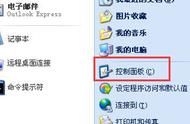U盘作为我们日常生活和工作中常用的存储设备,其便携性和大容量深受用户喜爱。然而,在使用过程中,有时我们会遇到U盘无法格式化的问题,尤其是当U盘被写保护时。那么,面对这种情况,我们应该如何操作呢?

一、了解写保护
我们需要了解什么是写保护。写保护是一种安全机制,用于防止数据被意外或恶意修改。当U盘被设置为写保护状态时,我们可以读取U盘中的数据,但无法对其进行修改或删除。这在一定程度上保护了数据的安全性,但也可能给用户带来一些困扰,比如无法格式化U盘。
二、解决方法
针对U盘无法格式化且有写保护的问题,我们可以尝试以下几种解决方法:
1. 检查U盘外壳或说明书:
有些U盘会配备物理写保护开关。这个开关通常位于U盘的外壳上,可能是一个小滑块或开关。当U盘被写保护时,这个开关会被设置到特定的位置。因此,第一步应该是仔细检查U盘的外壳或说明书,找到这个开关并将其切换到非写保护状态。
2. 使用Windows自带的工具:
如果U盘没有物理写保护开关,或者开关已经处于非写保护状态,但U盘仍然无法格式化,那么我们可以尝试使用Windows自带的工具来解决问题。首先,将U盘插入电脑,然后右击U盘盘符,选择“属性”。在属性窗口中,切换到“工具”选项卡,点击“检查”按钮进行错误检查。如果发现逻辑错误,系统将会尝试修复它们。

3. 解除软件写保护:
除了物理写保护外,有些U盘还可能通过软件实现写保护。这种情况下,我们需要通过特定的软件来解除写保护。例如,有些U盘厂商提供了专用的工具软件来管理U盘的设置,包括写保护状态。用户可以从U盘厂商的官方网站下载这些工具,并按照说明进行操作。
4. 使用第三方工具:
如果以上方法都无法解决问题,我们还可以尝试使用第三方工具来格式化U盘。这些工具通常具有更强大的功能,能够处理各种复杂的U盘问题。但是,在使用这些工具时,请务必谨慎操作,并确保从可靠的来源下载软件以避免安全风险。
5. 检查电脑设置:
最后,如果以上方法都无效,我们还应该检查电脑的USB接口设置和操作系统设置。有时,电脑的USB接口可能被禁用或限制了对U盘的写操作。此外,操作系统的安全设置也可能阻止对U盘进行格式化操作。因此,我们需要检查并确保这些设置正确无误。

三、注意事项
在尝试以上解决方法时,请务必注意以下几点:
1、 在进行任何操作之前,请备份U盘中的重要数据以防意外丢失。
2、 确保从可靠的来源下载和使用工具软件以避免安全风险。
3、 如果不确定如何操作或担心可能损坏U盘或数据,请寻求专业人士的帮助。
总之,面对U盘无法格式化且有写保护的问题,我们可以通过检查物理开关、使用Windows自带工具、解除软件写保护、使用第三方工具以及检查电脑设置等方法来尝试解决。在操作过程中,请务必谨慎并遵循相关的操作指南以确保数据安全和设备完好。